Photoshop让图片变清晰的详细方法
本文将详细介绍如何在Photoshop中使图片变得更清晰,适合不熟悉该操作的读者参考。

操作方法一:
将图片放到Photoshop中后复制一个图层出来。
使用【滤镜】-【其他】-【高反差保留】。在里面调整将半径调整为1-2个像素之间。
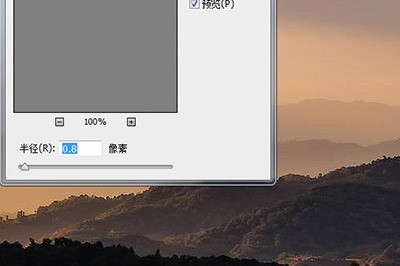
确定后画面一片灰白,然后将图层的混合模式改为【线性光】,图片就清晰起来了。
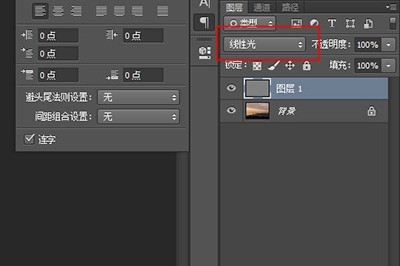
操作方法二:
同样使用【滤镜】-【锐化】-【智能锐化】
在里面调整数量和半径两个参数,然后调整至图片清晰为止。
3、调整好之后点击确定即可。
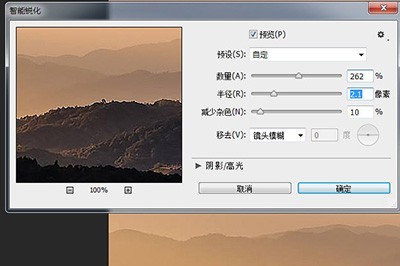
操作方法三:
同样使用【滤镜】-【Camera RAW滤镜】
在里面使用切换到【细节】,并调整里面的数量、半径、细节三个参数,然后通过左边查看调整效果。
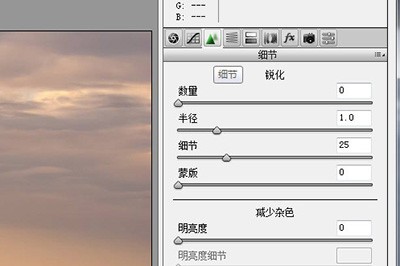
调整好后点击确定,一张清晰图片就做好了。
快来学习学习Photoshop让图片变清晰的详细教程吧,一定会帮到大家的。
文章标题:Photoshop让图片变清晰的详细方法
文章链接://www.hpwebtech.com/jiqiao/121660.html
为给用户提供更多有价值信息,ZOL下载站整理发布,如果有侵权请联系删除,转载请保留出处。
相关软件推荐
其他类似技巧
- 2024-08-06 17:48:03不用PS制作个性二维码
- 2024-08-03 14:30:02ps如何调整图片亮度
- 2024-08-03 14:29:02ps如何调整图片对比度
- 2024-08-03 14:28:01ps如何调整图像大小
- 2024-08-01 12:01:02photoshop / PS各种快捷键使用方法
- 2024-06-29 09:15:02没有PS怎么快速扣图
- 2024-05-17 13:54:512024年ASP软件性能优化:提升用户体验的关键因素
- 2024-05-17 13:54:512024年ASP软件免费版:排行榜评选结果公布
- 2024-05-17 13:53:092024年推荐5款实用的asp文件处理软件
- 2024-05-17 13:53:092024年评估五大ASP文件软件的性能与功能
PhotoShop7.0软件简介
Photoshop7是公认的最好的通用平面美术设计软件,由Adobe公司开发设计。无论是平面广告设计、室内装潢,还是处理个人照片,Adobe Photoshop 7.0中文版都是不可或缺的工具。&160;软件优点:Adobe Photoshop 7.0中文版是一款使用简便、功能强大的图像处理软件,是PS系列最经典的一款版本,Adobe Photoshop 7.0中文版拥有对... 详细介绍»









